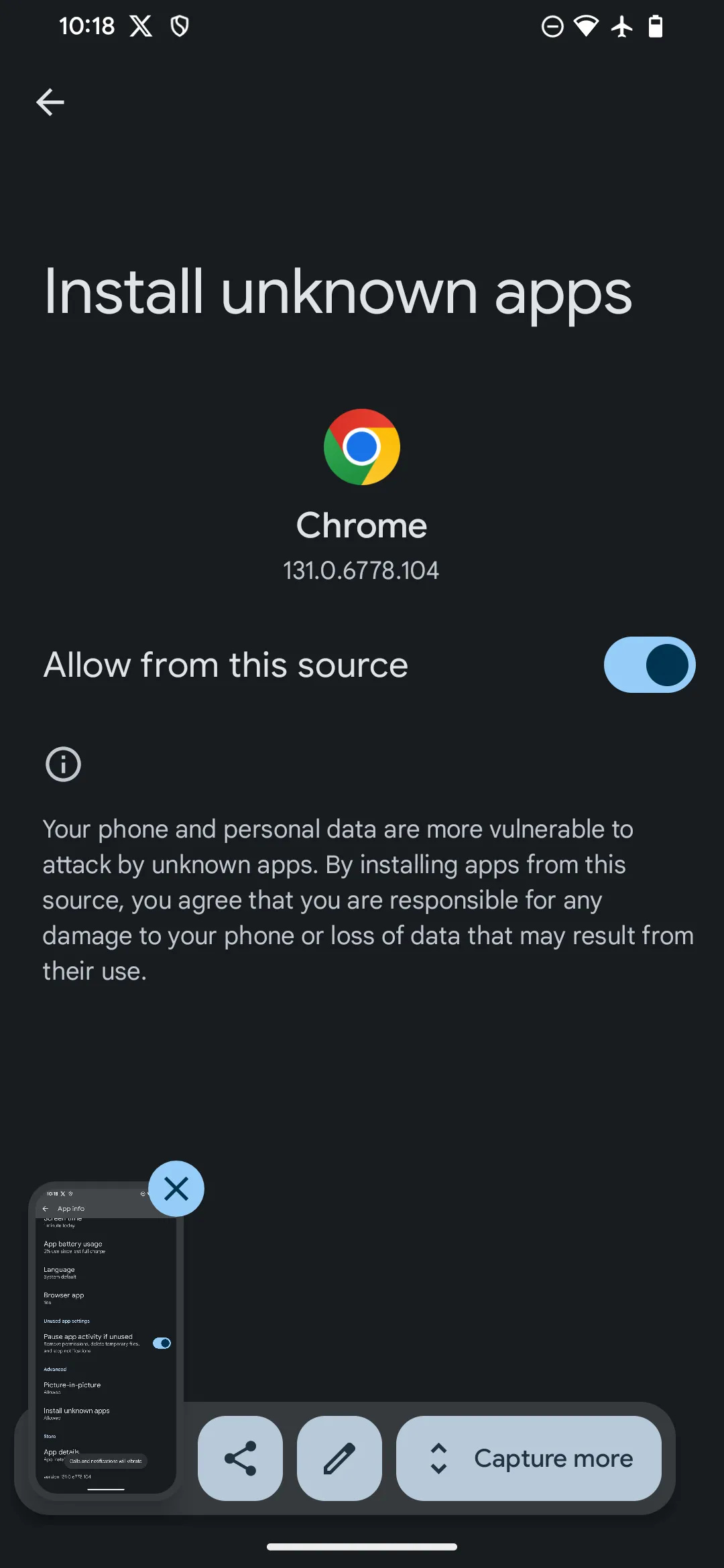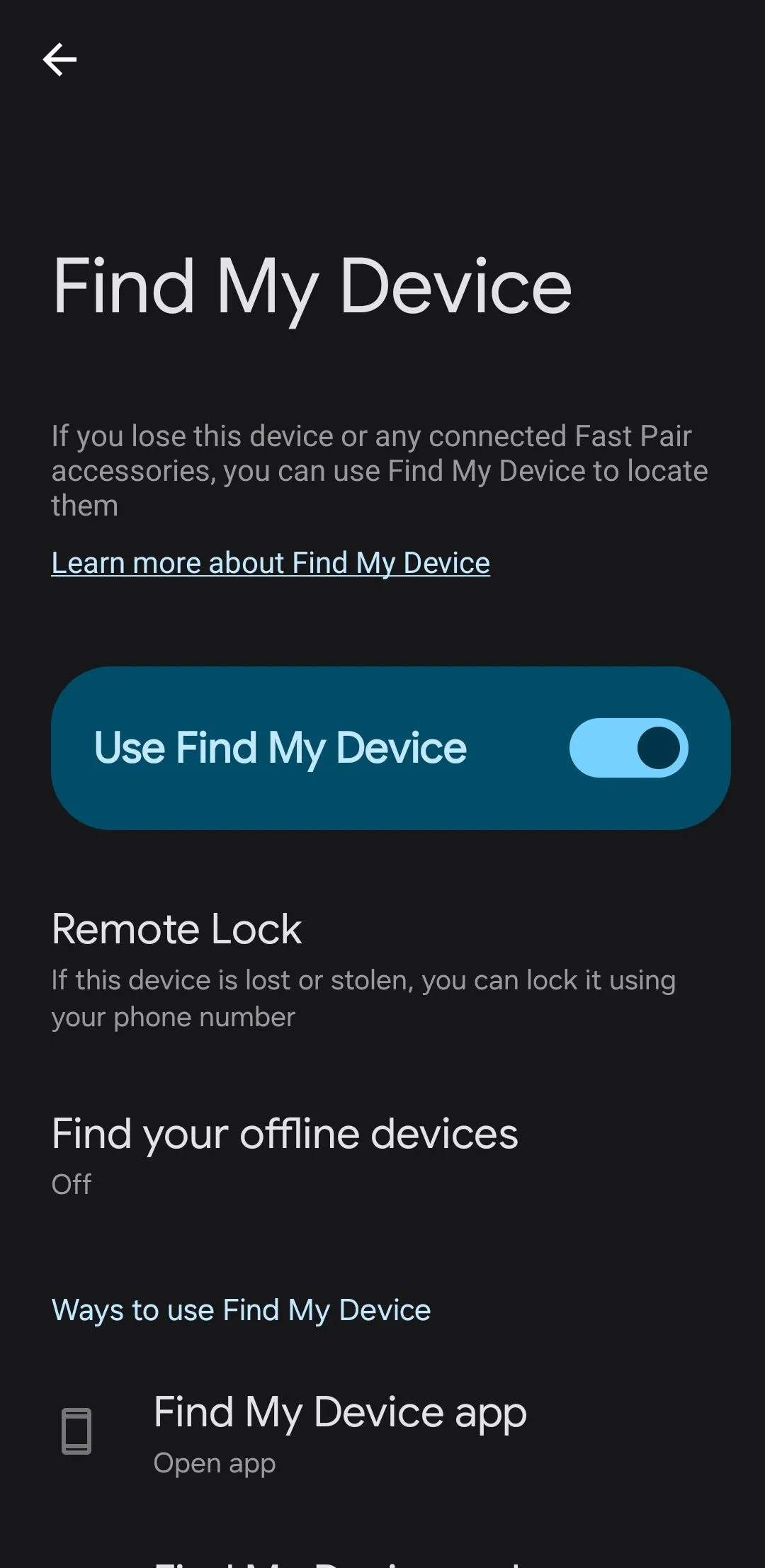Camera iPhone đã có những bước tiến vượt bậc qua nhiều năm, đặc biệt là trong khả năng chụp ảnh thiếu sáng. Ngày nay, iPhone có thể tạo ra những bức ảnh đêm tuyệt đẹp, nhưng không phải lúc nào cũng mặc định. Nếu ảnh chụp thiếu sáng của bạn trông nhiễu hạt hoặc mờ nhạt, đã đến lúc bạn cần điều chỉnh các cài đặt quan trọng.
1. Đặt Chế độ Ban đêm (Night Mode) ở Thời lượng Tối đa
Khi bạn kích hoạt Chế độ Ban đêm (Night Mode) trên iPhone, camera có thể mất từ 1 đến 30 giây để thu nhận ảnh. Theo mặc định, iPhone sẽ tự động chọn thời gian phơi sáng phù hợp nhất dựa trên điều kiện ánh sáng xung quanh.
Tuy nhiên, bạn có thể tự mình kéo dài thời gian chụp lên mức Tối đa (Max) để đạt được kết quả ấn tượng hơn. Việc tăng thời lượng phơi sáng cho phép camera thu thập nhiều dữ liệu hơn, từ đó tạo ra những bức ảnh với chi tiết sắc nét hơn, giảm nhiễu đáng kể và màu sắc sống động, phong phú hơn.
Để cài đặt thời lượng chụp của Chế độ Ban đêm trên iPhone của bạn lên mức tối đa, hãy thực hiện các bước sau:
- Mở ứng dụng Camera và chạm vào biểu tượng mũi tên ở phía trên màn hình.
- Chạm vào biểu tượng Chế độ Ban đêm (hình trăng khuyết) ở phía dưới.
- Sử dụng thanh trượt để đặt thời lượng về Tối đa (Max).
- Giữ iPhone thật vững và chụp ảnh.
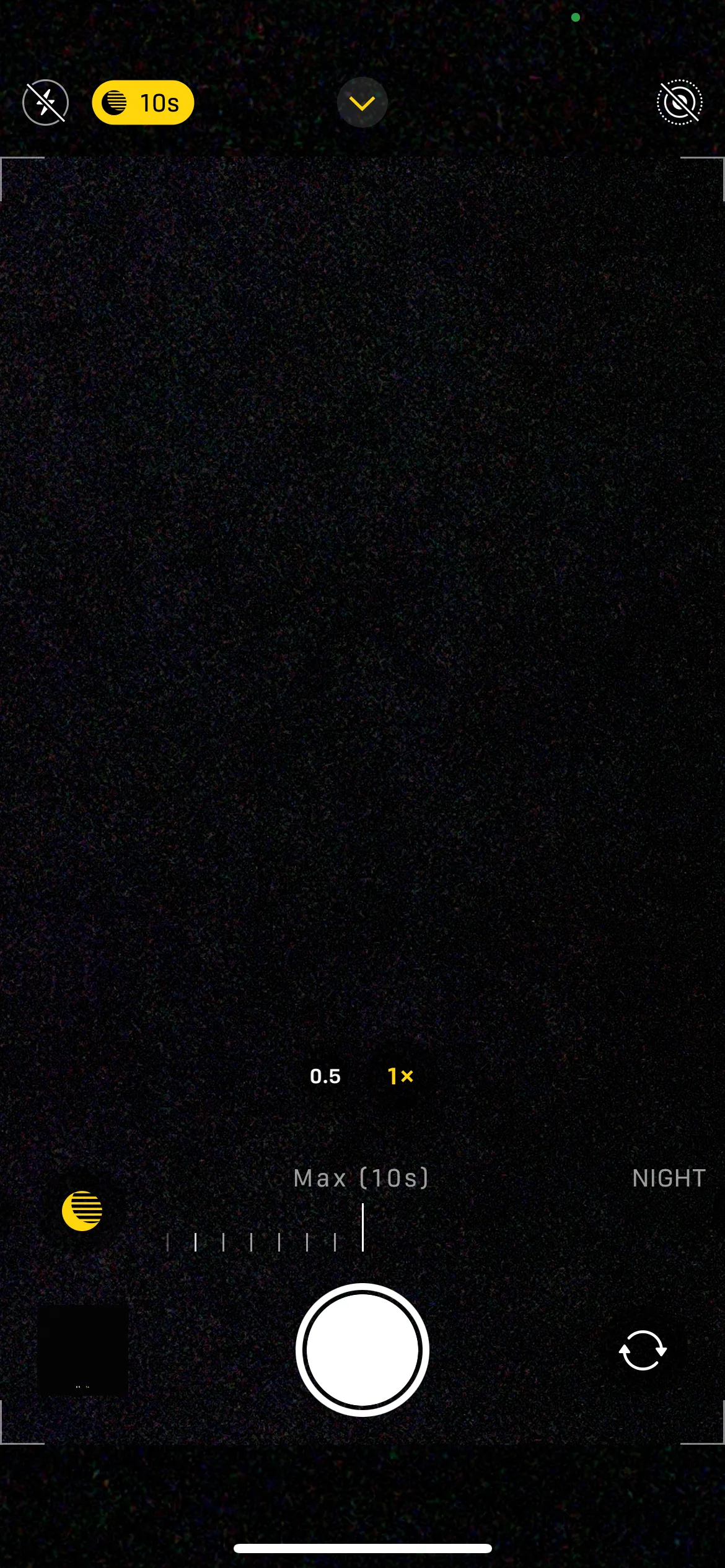 Giao diện ứng dụng Camera iPhone với thanh trượt điều chỉnh thời lượng chụp đêm
Giao diện ứng dụng Camera iPhone với thanh trượt điều chỉnh thời lượng chụp đêm
Lưu ý rằng thời lượng chụp tối đa khả dụng có thể thay đổi tùy thuộc vào điều kiện ánh sáng và độ ổn định của máy ảnh. Sử dụng chân máy (tripod) có thể giúp bạn mở khóa các tùy chọn phơi sáng dài hơn, mang lại những bức ảnh đêm cực kỳ chi tiết.
2. Điều chỉnh Phơi sáng (Exposure) Thủ công
Mặc dù Chế độ Ban đêm của iPhone thực hiện rất tốt việc tự động làm sáng các cảnh tối, đôi khi nó có thể “quá đà”. Khi điều này xảy ra, bạn có thể nhận thấy các vùng màu xám và đen xuất hiện nhiễu hạt, trong khi các vùng sáng lại bị “cháy” hoặc quá chói.
May mắn thay, bạn có thể khắc phục điều này bằng cách tự điều chỉnh giảm độ phơi sáng. Việc này sẽ làm giảm lượng ánh sáng thu được, giúp giảm thiểu nhiễu và cải thiện độ tương phản cho bức ảnh.
Để thực hiện, bạn hãy chạm vào phần cảnh mà bạn muốn lấy nét. Thao tác này sẽ hiển thị thanh điều khiển phơi sáng (một biểu tượng mặt trời nhỏ bên cạnh hộp lấy nét). Đơn giản chỉ cần vuốt xuống để làm tối hình ảnh, mang lại màu đen sâu hơn và các vùng đổ bóng phong phú hơn.
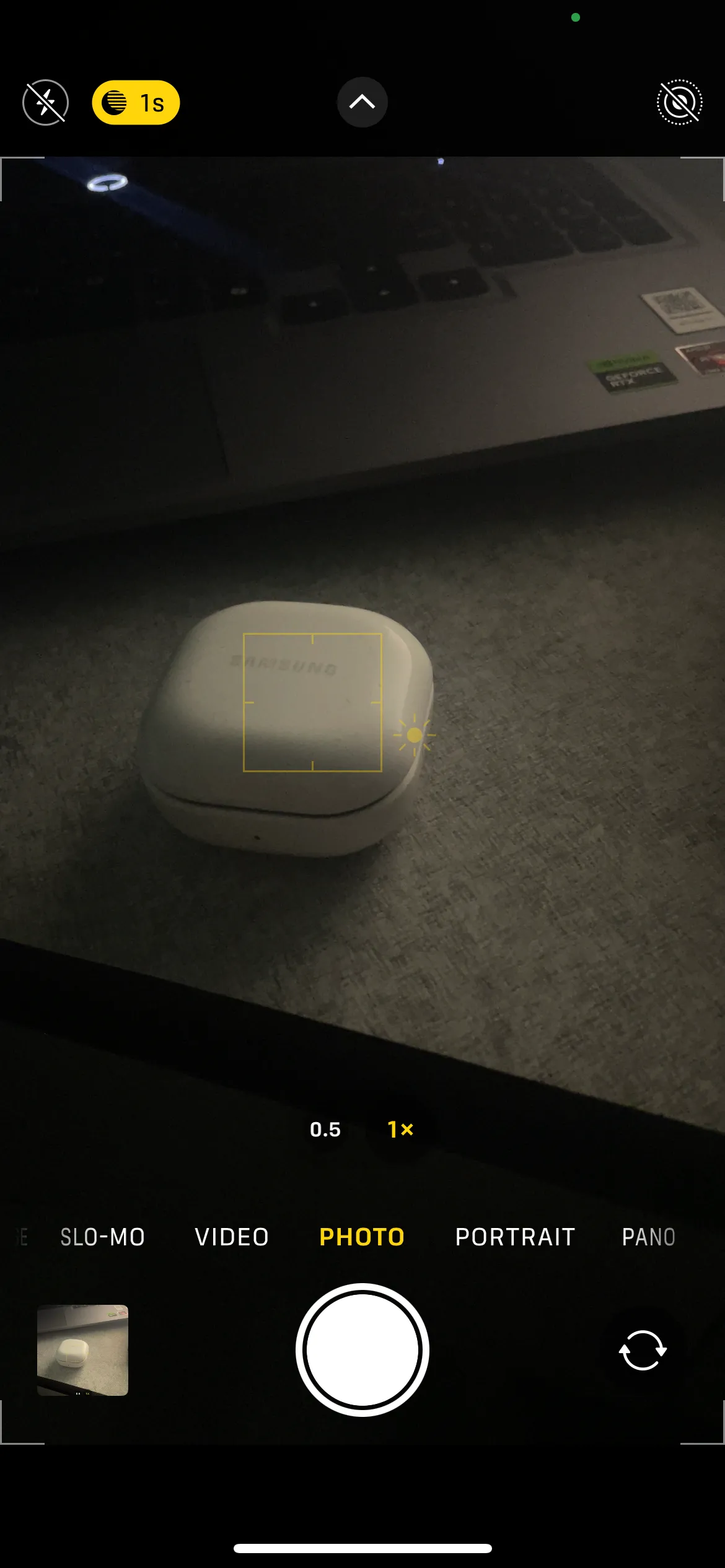 iPhone đang chụp ảnh Samsung Buds với mức phơi sáng thấp trong ứng dụng Camera
iPhone đang chụp ảnh Samsung Buds với mức phơi sáng thấp trong ứng dụng Camera
Giảm phơi sáng một chút là một cách tuyệt vời để ngăn các vùng sáng bị “cháy” và bảo toàn chi tiết ở các khu vực sáng như đèn đường hoặc biển hiệu neon. Tuy nhiên, hãy cẩn thận đừng giảm quá nhiều, vì điều này có thể làm tối bức ảnh và gây mất chi tiết ở các vùng bóng tối.
3. Kích hoạt Apple ProRAW
Nếu bạn sở hữu iPhone 12 Pro hoặc các mẫu Pro/Pro Max đời sau, việc kích hoạt định dạng Apple ProRAW có thể nâng cao đáng kể chất lượng ảnh chụp đêm của bạn. Định dạng này kết hợp chi tiết phong phú của ảnh RAW với khả năng xử lý hình ảnh thông minh của Apple, mang lại cho bạn quyền kiểm soát lớn hơn đối với độ phơi sáng, màu sắc và khả năng giảm nhiễu.
Không giống như các ảnh JPEG hoặc HEIC tiêu chuẩn, ProRAW thu thập lượng dữ liệu hình ảnh nhiều hơn đáng kể, bao gồm cả chi tiết ở vùng bóng tối và vùng sáng. Lượng dữ liệu bổ sung này đặc biệt hữu ích trong điều kiện thiếu sáng. Bạn có thể bật tính năng Apple ProRAW bằng cách truy cập Cài đặt (Settings) > Camera > Định dạng (Formats). Nếu bạn có iPhone 14 Pro hoặc các mẫu Pro/Pro Max đời sau, hãy đặt độ phân giải thành 48 MP.
Sau khi được bật, bạn sẽ thấy một nút RAW ở phía trên cùng của ứng dụng Camera. Hãy chạm vào nút này để kích hoạt ProRAW trước khi chụp ảnh đêm. Sau đó, bạn có thể sử dụng các ứng dụng chỉnh sửa ảnh chuyên nghiệp như Lightroom để tinh chỉnh ảnh chụp đêm của mình và làm cho chúng trông đẹp hơn nữa.
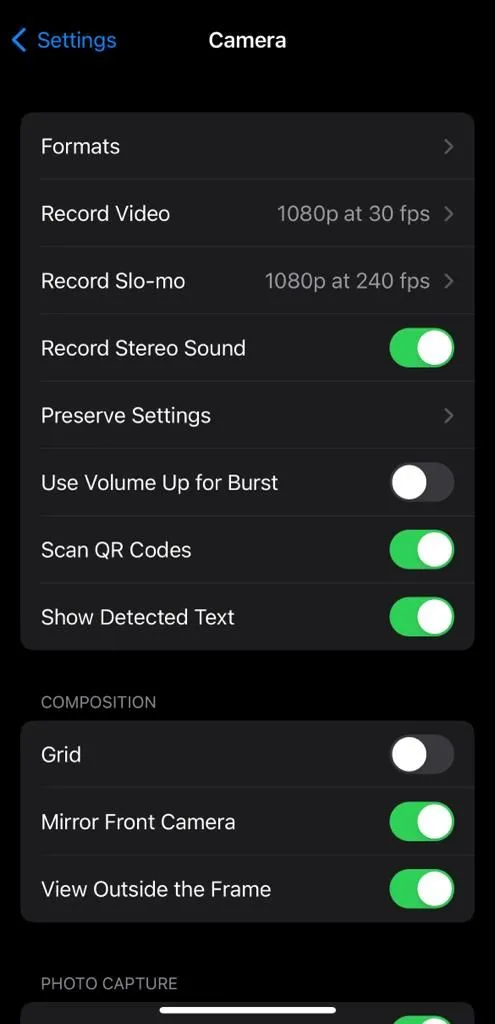 Màn hình cài đặt Định dạng Camera trên iPhone
Màn hình cài đặt Định dạng Camera trên iPhone
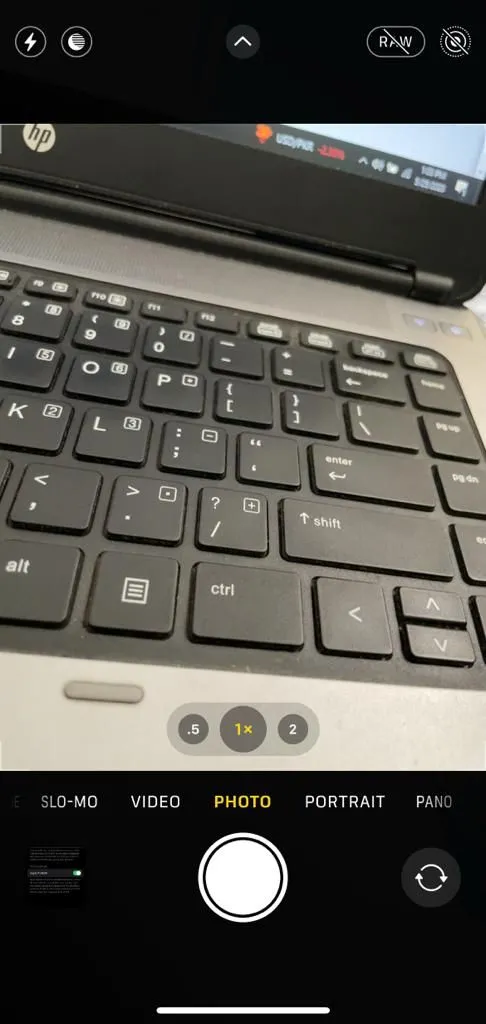 Nút bật chế độ RAW trong ứng dụng Camera của iPhone
Nút bật chế độ RAW trong ứng dụng Camera của iPhone
4. Tắt “Ưu tiên Chụp nhanh hơn”
Trong hầu hết các trường hợp, bạn sẽ muốn iPhone của mình chụp ảnh ngay lập tức khi bạn chạm vào nút chụp. Đó là lý do tại sao cài đặt “Ưu tiên Chụp nhanh hơn” (Prioritize Faster Shooting) được bật sẵn trên tất cả các iPhone.
Tuy nhiên, tính năng này không lý tưởng cho nhiếp ảnh ban đêm, vì nó ngăn cản iPhone thu thập nhiều chi tiết hơn. Do đó, tốt nhất là bạn nên tắt nó bằng cách đi tới Cài đặt (Settings) > Camera và tắt công tắc “Ưu tiên Chụp nhanh hơn”. Việc vô hiệu hóa cài đặt này cũng có thể cải thiện chất lượng ảnh của bạn nói chung.
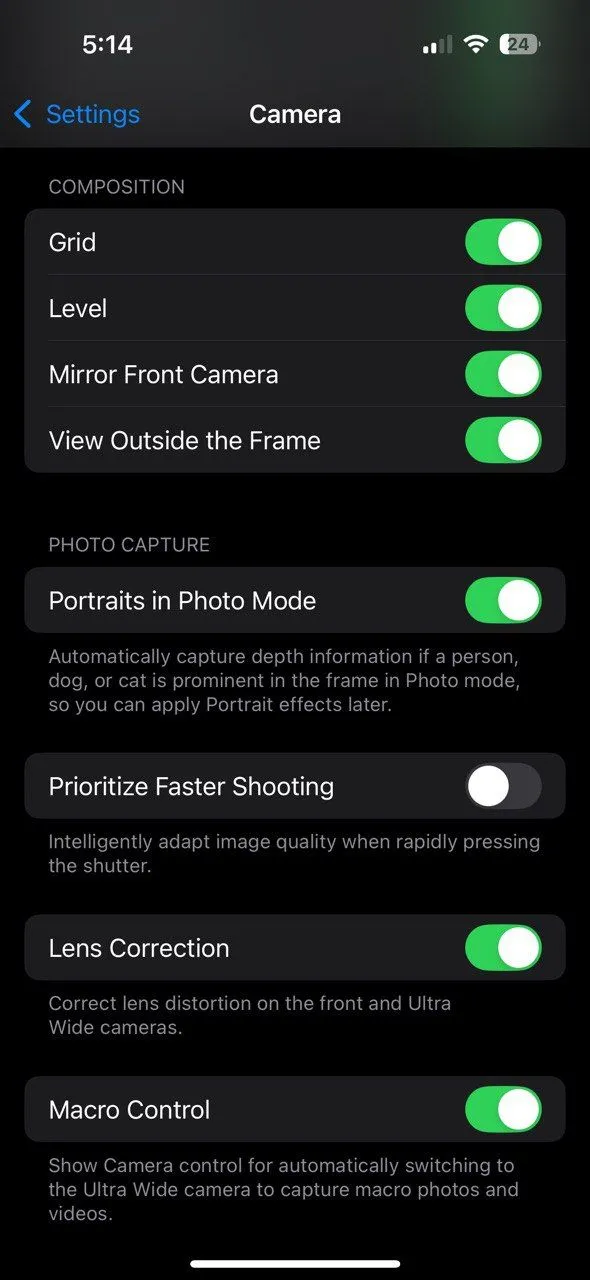 Cài đặt Camera iPhone với tùy chọn "Ưu tiên Chụp nhanh hơn"
Cài đặt Camera iPhone với tùy chọn "Ưu tiên Chụp nhanh hơn"
Việc điều chỉnh các cài đặt iPhone này sẽ giúp bạn chụp được những bức ảnh đêm đẹp hơn đáng kể. Tuy nhiên, chỉ các cài đặt thôi là chưa đủ — bạn cũng cần ghi nhớ các mẹo chụp ảnh đêm chung như sử dụng chân máy, lau ống kính sạch sẽ, và nhiều mẹo khác nữa. Hãy áp dụng những kiến thức này để làm chủ khả năng chụp ảnh đêm của iPhone và chia sẻ những tác phẩm tuyệt vời của bạn nhé!